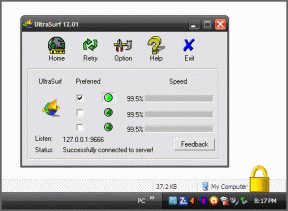En guide till Windows Säkert läge och när det ska användas
Miscellanea / / November 29, 2021
Det finns den här lilla biten av Windows som alla har stött på. Ändå vet inte många människor exakt vad det handlar om och varför det finns där. Det heter Windows felsäkert läge, och du kanske var tvungen att starta upp i det.
Jag minns mitt första möte med felsäkert läge när jag var liten och sprang vidare Windows 98. Naturligtvis var saker och ting väldigt annorlunda då, men felsäkert läge gjorde fortfarande vad det behövde göra och gav oss ett sätt att fixa våra datorer. Låt oss utforska vad felsäkert läge är och vad det ska göra.

Vad är felsäkert läge?
Windows Säkert läge är när Windows startar upp utan att köra det mesta enhetsdrivrutiner och fungerar med standard VGA-grafikläge. Den går också i 16 färger och med en mycket låg skärmupplösning på 640 x 480 (*rysning*). Du kanske har sett det i fallet att det finns ett systemkritiskt problem som stör standarddriften av Windows. Detta kan betyda att det finns en olämplig drivrutin installerad, eller så kan den ha aktiverats om du upptäcker att du har ett virus igång när du känga till Windows.
Hur man aktiverar felsäkert läge manuellt
Det är enkelt att manuellt aktivera felsäkert läge! Slå bara på datorn och tryck på F8 innan du trycker på startskärmen. Du måste vara snabb här eftersom startskärmen (den första skärmen som visas när du slår på datorn) vanligtvis inte stannar där länge.

Välj sedan Säkert läge och Windows bör starta i felsäkert läge. Tro mig, det ser mycket värre ut när det är utsträckt på din bildskärm. I jämförelse med den forskning jag hittade på internet, laddade mitt felsäkert läge faktiskt i 800×600, och med ett anständigt urval av färger tillgängliga. (Även om det egentligen inte var någon vårkyckling.)

Du kan också välja att starta upp Säkert läge med nätverk. I det här läget kan du felsöka nätverksproblem. I det här läget kommer du också att kunna ansluta till internet om:
- Du ansluter till Internet genom att använda en PPPoE-anslutning. (De flesta DSL-anslutningar använder PPPoE.)
- PPPoE-anslutningen kräver ett användarnamn och ett lösenord.
- Datorn är ansluten direkt till ett DSL-modem. (Om du ansluter till Internet med hjälp av en router som är ansluten till ett DSL-modem kan du använda säkert läge med nätverk.)
Detta kan vara användbart om du försöker ladda ner något till ta bort spionprogram med, eller om du behöver hänvisa till instruktioner eller annan webbdokumentation för att komma ur felsäkert läge. Lägg märke till de fullständiga Wi-Fi-fälten i aktivitetsfältet.

Alternativt kan du välja att aktivera felsäkert läge via ett systemverktyg som kallas msconfig. För att köra msconfig, skriv det helt enkelt i sökfältet i Windows 7/Vista Start-menyn. (Om du är i XP måste du gå till din Start-meny och klicka Springa, skriv sedan in "msconfig".

Detta bör leda dig till ditt msconfig-dialogfönster. Klicka på Känga flik. Navigera ner till Säker stövel alternativet och välj det.

Du kommer att uppmanas att starta om i det här fallet. Gör det om du vill starta i felsäkert läge.

Varför kan det aktiveras på egen hand?
Felsäkert läge kan aktiveras om din dator upptäcker att ditt system inte startar ordentligt. I det här fallet måste du gå in i felsäkert läge och ta reda på vilka maskinvarufel eller senaste drivrutiner som är orsaken till det här problemet, och fixa det i enlighet med det (ta bort/ersätt det). Navigera helt enkelt till Min dator, Välj Egenskaper, sedan Hårdvara fliken, klicka Enhetshanteraren, och avinstallera drivrutinen som inte fungerar (den du senast installerade).
Alternativt, under mer svåra omständigheter, kan du behöva ta bort ett virus eller någon skadlig kod som hindrar din dator från att fungera korrekt. Du kanske vill kolla in Spybot Search & Destroy för en skanningslösning.
Låt oss hoppas att du aldrig behöver gå in i den här Windows-sfären. Om du gör det har du nu en bättre uppfattning om varför och vad du kan göra åt det!